Page 1

Model PP39S
INSPIRON™ 910
KURULUM KILAVUZU
Page 2

Notlar, Dikkat Edilecek Noktalar ve Uyarılar
NOT: NOT, bilgisayarınızdan daha iyi yararlanmanıza yardım eden önemli bilgileri gösterir.
DIKKAT: DIKKAT, ya donanımdaki olası hasarı ya da veri kaybını belirtir ve size, bu
sorunu nasıl önleyeceğinizi anlatır.
UYARI: UYARI, olası maddi hasar, kişisel yaralanma veya ölüm tehlikesi anlamına gelir.
__________________
Bu belgedeki bilgiler önceden bildirilmeksizin değiştirilebilir.
© 2008 Dell Inc. Tüm hakları saklıdır.
Bu malzemenin Dell Inc. şirketinin yazılı izni olmadan herhangi bir şekilde çoğaltılması kesinlikle yasaktır.
Bu metinde kullanılan ticari markalar:
Dell, DELL
logosu,
Inspiron, YOURS IS HERE,
ve
DellConnect
Dell Inc.’ın
ticari markalarıdır;
Intel
ve
Atom
Intel Corporation’un tescilli ticari markaları
Core
ise ticari markasıdır;
Microsoft
,
Windows
ve
Windows XP
, Microsoft Corporation’un Amerika Birleşik Devletleri ve/veya diğer ülkelerdeki ticari
markaları veya tescilli ticari markalarıdır;
Bluetooth
, Bluetooth SIG, Inc.’in tescilli ticari markasıdır ve Dell tarafından
lisans altında kullanılmaktadır.
Bu belgede, marka ve adların sahiplerine ya da ürünlerine atıfta bulunmak için başka ticari marka ve ticari adlar
kullanılabilir. Dell Inc. kendine ait olanların dışındaki ticari markalar ve ticari isimlerle ilgili hiçbir mülkiyet hakkı
olmadığını beyan eder.
Ağustos 2008 P/N P014H Rev. A01
Page 3
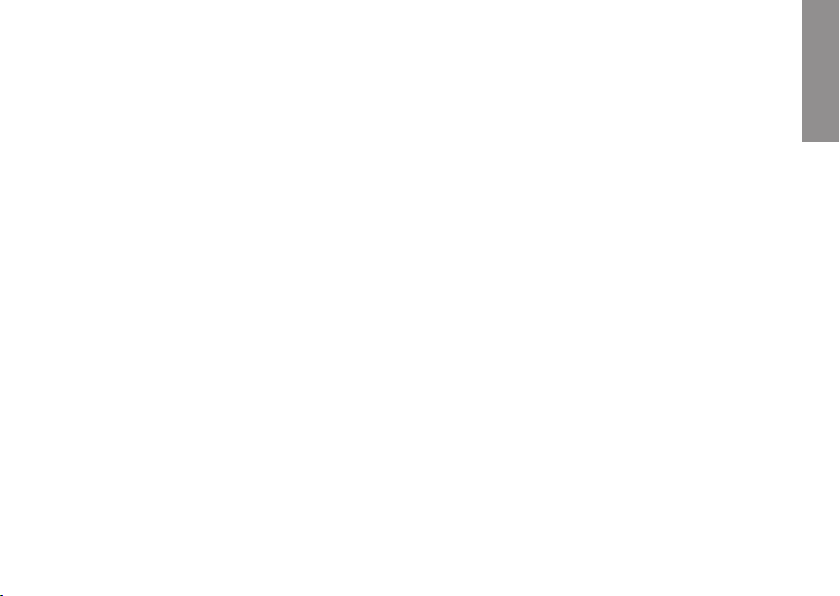
3
INSPIRON
Inspiron Ultra Mobil
Aygıtınızı Kurma . . . . . . . . . . . . . . . .5
Bilgisayarınızı Kurmadan Önce . . . . . 5
AC Adaptörünü Takma . . . . . . . . . . . . 6
Ağ Kablosunu (isteğe bağlı)
bağlama . . . . . . . . . . . . . . . . . . . . . . . 7
Inspiron Ultra Mobil Aygıtınızı Açma . . . 8
Kablosuz Bağlantı Tuşlarını
Kullanma . . . . . . . . . . . . . . . . . . . . . . 9
Microsoft
®
Windows® XP Kurulumu . . . 10
Internet’e Bağlanın (İsteğe bağlı). . . . 10
Inspiron Ultra Mobil Aygıtınızı
Kullanma . . . . . . . . . . . . . . . . . . . . .14
Sağ Taraf Özellikleri . . . . . . . . . . . . . 14
Sol Taraf Özellikleri . . . . . . . . . . . . . . 16
Bilgisayar Tabanı ve Klavye
Özellikleri . . . . . . . . . . . . . . . . . . . . . 18
Görüntü Özellikleri. . . . . . . . . . . . . . . 21
Pili Çıkarma ve Yerine Takma . . . . . . 22
Yazılım Özellikleri . . . . . . . . . . . . . . . 23
Sorunları Çözme . . . . . . . . . . . . . . .24
Ağ Sorunları . . . . . . . . . . . . . . . . . . . 24
Güç Sorunları . . . . . . . . . . . . . . . . . . 25
Bellek Sorunları . . . . . . . . . . . . . . . . 26
Kilitlenmeler ve Yazılım Sorunları . . . 27
Destek Araçlarını Kullanma. . . . . . .30
Dell Destek Merkezi . . . . . . . . . . . . . 30
Sistem İletileri . . . . . . . . . . . . . . . . . . 31
Donanım Sorun Giderici . . . . . . . . . . 32
Dell Diagnostics . . . . . . . . . . . . . . . . 33
İşletim Sisteminizi Geri Yükleme . . .36
Windows İşletim Sistemini
Yeniden Yükleme. . . . . . . . . . . . . . . . 36
İçerik
Page 4
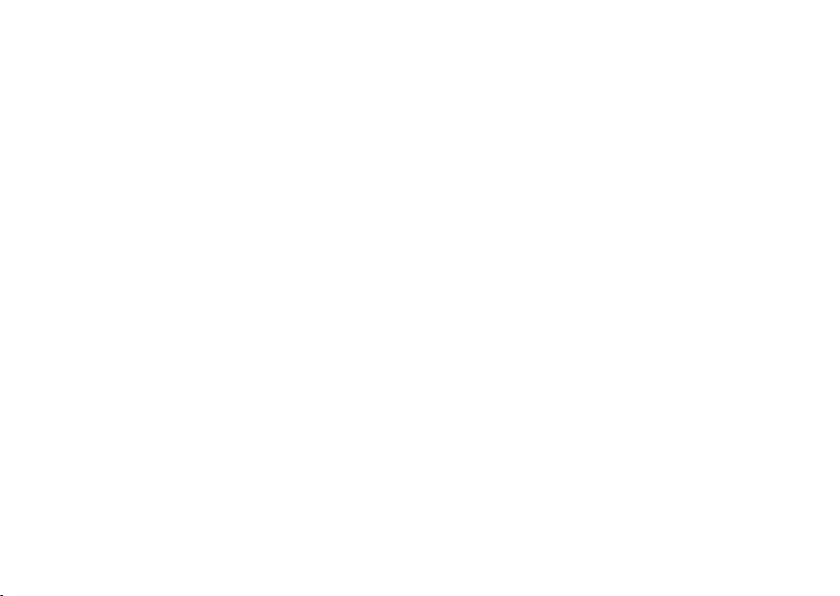
4
Yardım Alma. . . . . . . . . . . . . . . . . . .38
Teknik Destek ve
Müşteri Hizmetleri . . . . . . . . . . . . . . . 39
Çevrimiçi Hizmetler . . . . . . . . . . . . . . 39
AutoTech Hizmeti . . . . . . . . . . . . . . . 40
Ürün Bilgileri . . . . . . . . . . . . . . . . . . . 41
Aramadan Önce . . . . . . . . . . . . . . . . 41
Dell’e Başvurma . . . . . . . . . . . . . . . . 42
Daha fazla Bilgi ve
Kaynak bulma . . . . . . . . . . . . . . . . .44
Temel Özellikler . . . . . . . . . . . . . . . .46
Dizin . . . . . . . . . . . . . . . . . . . . . . . . .54
Page 5

5
INSPIRON
Inspiron Ultra Mobil Aygıtınızı Kurma
Bu bölüm, Inspiron 910 ultra mobil aygıtınızı
kurma ve çevre aygıtlarınızı bağlama
konusunda bilgi sağlar.
Bilgisayarınızı Kurmadan Önce
Bilgisayarınızı yerleştirirken, güç kaynağına
kolay erişilebilecek, yeterli havalandırma
sağlayacak düz bir yüzey kullandığınızdan
emin olun.
Inspiron ultra mobil aygıtınızın çevresinde
yeterli hava akışının olmaması ürünün aşırı
ısınmasına neden olabilir. Aşırı ısınmayı
önlemek için bilgisayarın arkasında en az
10,2 cm (4 inç) ve diğer taraflarda en az
5,1 cm (2 inç) mesafe bıraktığınızdan emin
olun. Bilgisayarınızı açıkken kesinlikle
dolap veya çekmece gibi kapalı bir yere
koymamalısınız.
UYARI: Havalandırma deliklerine
herhangi bir cisim sokmayın veya
burada toz birikmesine izin vermeyin.
Dell™ bilgisayarınızı, çalışırken, kapalı
evrak çantası gibi hava akışının düşük
olduğu ortamlarda saklamayın. Hava
akışının engellenmesi bilgisayara zarar
verebilir veya yangına neden olabilir.
Bilgisayar ısındığında fan açılır. Fan sesi
normaldir ve fanda ya da bilgisayarda
bir sorun olduğunu göstermez.
DIKKAT: Bilgisayarın üzerine ağır veya
keskin objeler konulması veya istiflenmesi
bilgisayarda kalıcı hasara neden olabilir.
Page 6

6
Inspiron Ultra Mobil Aygıtınızı Kurma
AC Adaptörünü Takma
AC adaptörünü bilgisayara, sonra duvar
prizine veya akım koruyucuya bağlayın.
UYARI: AC adaptörü tüm dünyadaki
elektrik prizleriyle çalışır. Ancak güç
konektörleri ve anahtarlı uzatma
kabloları ülkelere göre farklılık gösterir.
Uyumsuz bir kablo kullanılması veya
kablonun anahtarlı uzatma kablosuna
veya elektrik prizine yanlış bağlanması
yangına veya ekipmanın zarar
görmesine neden olabilir.
DIKKAT: AC adaptör kablosunu
bilgisayardan çıkardığınızda, kabloyu
değil konektörü yakalayın ve kablonun
hasar görmesini önlemek için sıkıca
fakat nazik bir şekilde çekin.
Page 7

7
Inspiron Ultra Mobil Aygıtınızı Kurma
Ağ Kablosunu (isteğe bağlı) bağlama
Kablolu bir ağ bağlantısı kullanmak için,
ağ kablosunu takın.
Page 8
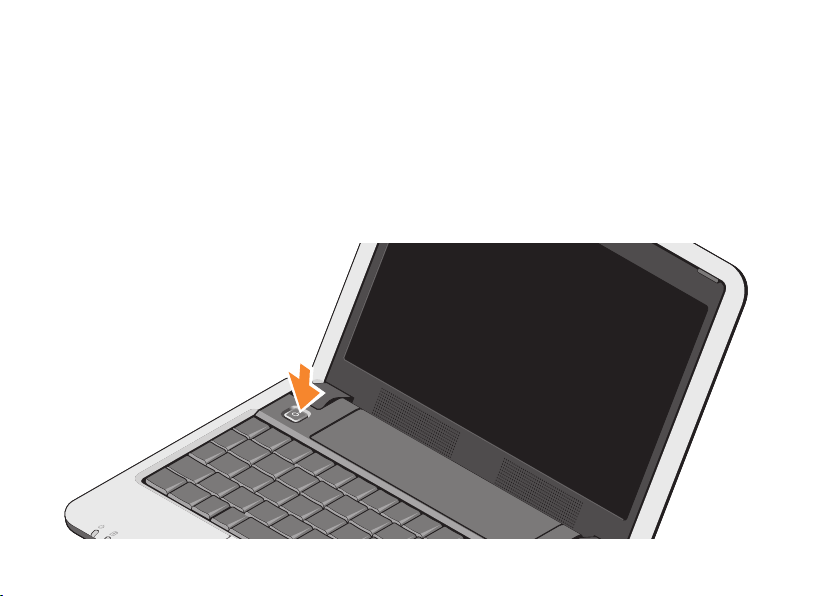
8
Inspiron Ultra Mobil Aygıtınızı Kurma
Inspiron Ultra Mobil Aygıtınızı
Açma
Page 9
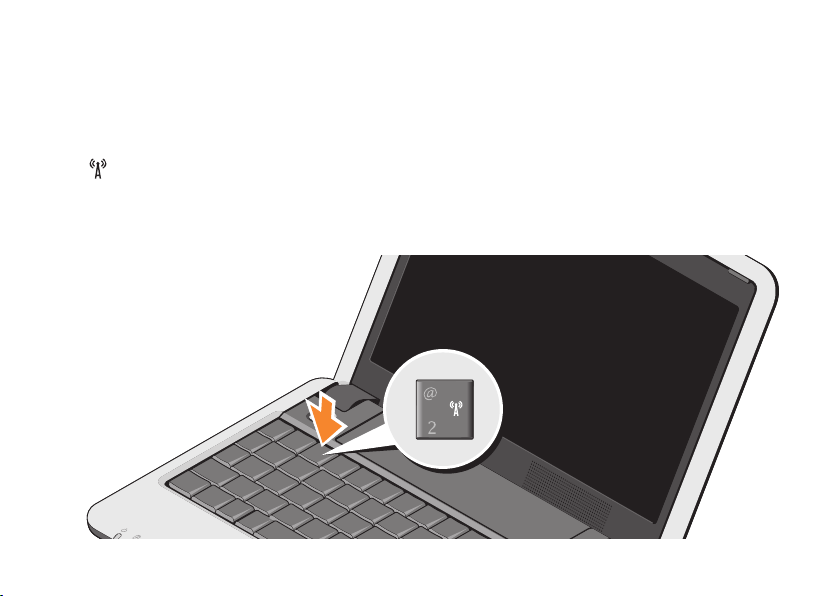
9
Inspiron Ultra Mobil Aygıtınızı Kurma
Kablosuz Bağlantı Tuşlarını
Kullanma
Bilgisayar açıkken kablosuz bağlantıyı açın,
klavyedeki kablosuz tuş bileşimine (<Fn><2>)
basın. Ekranda seçiminizin onayı belirir.
Bu tuş bileşimi tüm kablosuz radyolarınızı
(Bluetooth
®
ve WiFi) kapatmanızı sağlar;
örneğin uçuş sırasında tüm kablosuz
radyolarınızı kapatmanız istendiği durumlarda.
<Fn><2> tuşlarına bir kez bastığınızda tüm
radyolarınız kapanır. Tuş bileşimine tekrar
basıldığında, radyolar tuşlara ilk kez
basılmadan önceki durumlarına döner.
Page 10

10
Inspiron Ultra Mobil Aygıtınızı Kurma
Microsoft® Windows® XP
Kurulumu
Bilgisayarınızla birlikte Windows XP işletim
sistemini de sipariş verdiyseniz, sistem zaten
yapılandırılmıştır. Windows XP’yi ilk kez
kurmak için, ekrandaki yönergeleri izleyin.
Belirecek ekranlar sizi, lisans sözleşmelerini
kabul etme, tercih ayarlarını yapma ve bir
Internet bağlantısı oluşturmayı da içeren
çeşitli işlemlerden geçirir.
DIKKAT: İşletim sisteminin kurulum
işlemini kesintiye uğratmayın, bu
bilgisayarınızı kullanılamaz duruma
getirebilir.
Internet’e Bağlanın (İsteğe bağlı)
NOT: ISS’ler (Internet Servis Sağlayıcıları)
ve ISS’lerin hizmetleri ülkeye göre değişir.
Internet’e bağlanmak için bir harici modem
veya ağ bağlantısı ve bir Internet Servis
Sağlayıcısı’na (ISP) gerek vardır.
NOT: Harici bir USB modem veya
WLAN adaptörü başlangıçtaki
siparişinizin bir parçası değilse,
www.dell.com adresindeki Dell web
sitesinden bir adaptör alabilirsiniz.
Windows XP’de Kablolu Internet
Bağlantısı kurma
Çevirmeli bağlantı kullanıyorsanız, Internet
bağlantınızı kurmadan önce harici USB
modeme (isteğe bağlı) ve duvardaki telefon
prizine bir telefon hattı bağlayın. DSL veya
kablo/uydu modem bağlantısı kullanıyorsanız
kurulum yönergeleri için ISS’nizle veya cep
telefonu servis sağlayıcınızla bağlantı kurun
ve sayfa 11’daki “Windows XP’de Internet
Bağlantınızı Kurma” bölümüne bakın.
Page 11
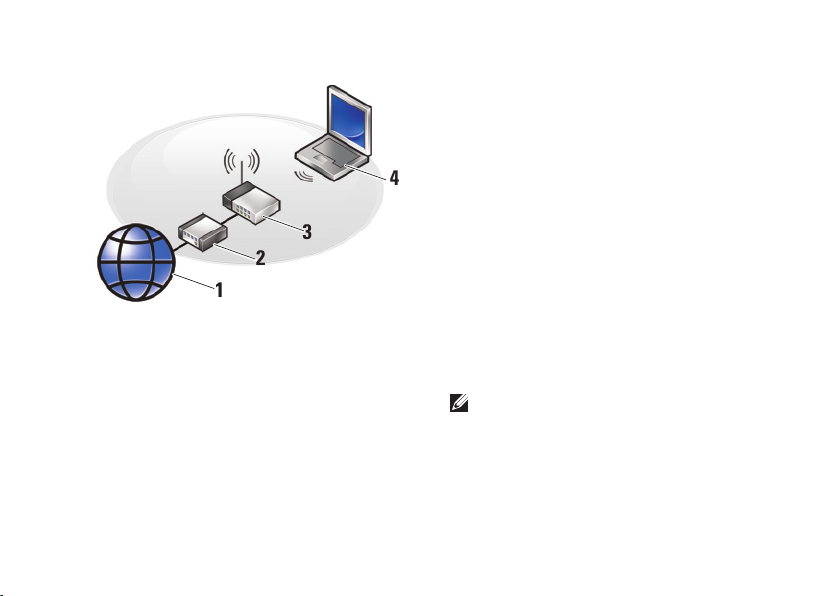
11
Inspiron Ultra Mobil Aygıtınızı Kurma
Windows XP’de Kablosuz Bağlantı kurma
2
1
3
4
Internet hizmeti 1.
kablo veya DSL modem2.
kablosuz yönlendirici3.
kablosuz ağ kartı bulunan taşınabilir 4.
bilgisayar
Kablosuz ağınızı kurma ve kullanma
hakkında daha fazla bilgi için bilgisayarınızın
veya yönlendiricinizin belgelerine bakın.
Kablosuz Internet bağlantınızı kullanmadan
önce, bilgisayarınızı kablosuz yönlendiricinize
bağlanmanız gerekir.
Kablosuz yönlendirici kullanarak bağlantı
oluşturmadan önce:
Açık dosyaları kaydedip kapatın ve açık 1.
programlardan çıkın.
Başlat2. → Internet Explorer→ Internet’e
Bağlan’ı tıklatın.
Kurulumu tamamlamak için ekrandaki 3.
yönergeleri izleyin.
Windows XP’de Internet Bağlantınızı kurma
Bir Internet bağlantısı oluşturmak için,
aşağıdaki bölümde yer alan adımları izleyin.
NOT: Internet’e bağlanamıyorsanız,
ancak önceden bağlandıysanız,
ISS’nizin hizmetinde bir kesinti olabilir.
Hizmetin varolup olmadığını öğrenmek
için ISS’nize başvurun veya daha sonra
tekrar bağlanmayı deneyin.
Page 12
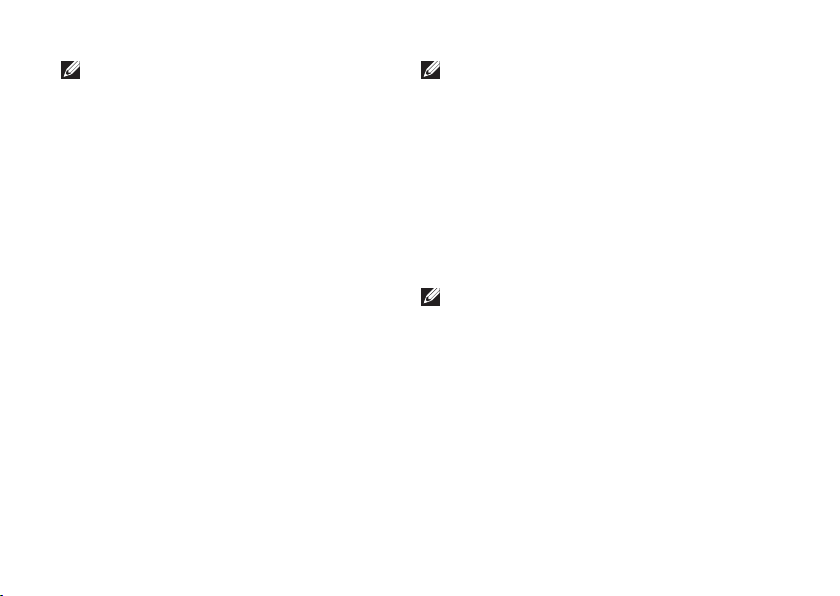
12
Inspiron Ultra Mobil Aygıtınızı Kurma
NOT: ISS bilgilerinizi elinizin altında
bulundurun. ISS’niz yoksa, Internet’e
Bağlan sihirbazı bir ISS edinmenize
yardımcı olabilir.
Açık dosyaları kaydedip kapatın ve açık 1.
programlardan çıkın.
Başlat2. → Internet Explorer→ Internet’e
Bağlan’ı tıklatın.
Sonraki pencerede uygun seçeneği tıklatın:3.
Bir ISS’niz yoksa, a. Internet servis
sağlayıcıları (ISS) listesinden seçim
yapın.
ISS’nizden kurulum bilgilerini zaten b.
aldıysanız fakat bir kurulum CD’si
almadıysanız, Bağlantımı ben
ayarlayayım seçeneğini tıklatın.
Kurulum CD’niz varsa, c. Bir ISS’den
aldığım CD’yi kullan seçeneğini
tıklatın.
NOT: Bilgisayarınızda harici bir optik
sürücü bulunabilir veya bulunmayabilir.
Disk içeren işlemler için bir harici optik
sürücüsü veya harici depolama aygıtı
kullanın.
İleri’yi4. tıklatın.
3. adımda Bağlantımı ben ayarlayayım
seçeneğini belirlediyseniz, 5. adıma geçin.
Aksi takdirde kurulumu tamamlamak için
ekrandaki yönergeleri izleyin.
NOT: Hangi bağlantı türünü seçmeniz
gerektiğini bilmiyorsanız ISS’nize
başvurun.
Internet’e nasıl bağlanmak istiyorsunuz?5.
ifadesinin altındaki uygun seçeneği tıklatıp
sonra İleri’yi tıklatın.
Kurulumu tamamlamak için, ISS’nizin 6.
sağladığı kurulum bilgilerini kullanın.
Page 13

13
Inspiron Ultra Mobil Aygıtınızı Kurma
Page 14

INSPIRON
14
Inspiron 910 ürününüzde bir bakışta bilgi
sağlayan göstergeler, düğmeler ve özellikler
ile genel görevler için zaman kazandıran
kısayollar bulunmaktadır.
Sağ Taraf Özellikleri
Inspiron Ultra Mobil Aygıtınızı Kullanma
5
4
3
2
1
Page 15

15
Inspiron Ultra Mobil Aygıtınızı Kullanma
1
Ses Çıkış/ Kulaklık konektörü –
Bir çift kulaklık bağlamaya veya açık
bir hoparlör ya da ses sistemine ses
göndermeye yarar.
2
Ses Giriş/Mikrofon konektörü –
Ses programlarıyla birlikte kullanmak
için bir mikrofon veya giriş sinyaline
bağlanır.
3
USB 2.0 konektörü (2) – Fare,
klavye, yazıcı, harici sürücü veya MP3
çalar gibi bir USB aygıtını bağlar.
4
VGA konektörü – Bir monitör
veya projektöre bağlanır.
5
Ağ konektörü – Kablolu bir ağ
sinyali kullanıyorsanız, bu bilgisayarınızı
bir ağa veya geniş bant aygıtına bağlar.
Page 16

16
Inspiron Ultra Mobil Aygıtınızı Kullanma
Sol Taraf Özellikleri
1
2
3
4
Page 17

17
Inspiron Ultra Mobil Aygıtınızı Kullanma
1
Güvenlik kablosu yuvası – Bilgisayara
ticari olarak satılan bir hırsız önleme aygıtı
takmak için kullanılır.
NOT: Bir hırsız önleme cihazı almadan
önce, cihazın bilgisayarınızdaki
güvenlik kablosu yuvasıyla
çalışacağından emin olun.
2
AC adaptörü konektörü –
Bilgisayarı açmak ve bilgisayar
kullanılmadığı zamanlarda pili şarj
etmek için AC adaptörüne bağlanır.
3
USB 2.0 konektörleri (2) – Fare,
klavye, yazıcı, harici sürücü veya MP3
çalar gibi bir USB aygıtını bağlar.
4
SD • MS/Pro•M MC
3-in-1 Ortam kart okuyucu –
Aşağıdaki bellek kartlarında saklanan
dijital fotoğrafları, müzik, video ve
belgeleri görüntülemek ve paylaşmak
için hızlı ve kolay bir yol sağlar:
Güvenli dijital (SD) bellek kartı•
SDHC (Secure Digital High •
Capacity) kartı
Multimedya Kartı (MMC)•
Bellek Çubuğu•
NOT: Bilgisayarınız, ortam kartı
yuvasına takılan plastik bir boş
ile birlikte gelir. Bu, kullanılmayan
yuvaları tozdan ve diğer
parçacıklardan korur. Boşu, yuvada
ortam kartı takılı olmadığında
kullanmak üzere saklayın. Başka
bilgisayarların boş kartları sizin
bilgisayarınıza uymayabilir.
Page 18

18
Inspiron Ultra Mobil Aygıtınızı Kullanma
Bilgisayar Tabanı ve Klavye
Özellikleri
1
2
4
5
6
3
Page 19

19
Inspiron Ultra Mobil Aygıtınızı Kullanma
1
Güç gösterge ışığı – Sistem
başlatıldığında açılır.
Işık aşağıdaki gibi çalışır:
AC Adaptöründe:
Kesintisiz beyaz• – Bilgisayar açık
veya uyku modundadır ve pil şarj
olmaktadır.
Yanıp sönen beyaz –• Bilgisayar
bekleme modundadır.
Kapalı –• Bilgisayar uyku modundadır
ve pil yeterince dolmuştur.
Pil Gücü:
Düz beyaz –• bilgisayar açıktır.
Yanıp sönen beyaz –• bilgisayar
bekleme modundadır.
Kapalı –• bilgisayar kapalıdır veya
uyku modundadır.
2
Pil durum ışığı – Pil doluluk
oranının düşük olduğunu göstermek
için sarı renkte yanıp söner. Pili
doldurmak için AC gücüne bağlayın.
3
Dokunmatik yüzey – İmleci hareket
etmek, seçili öğeleri sürüklemek veya
taşımak ve yüzeye dokunarak sol
tıklatmak için fare işlevi sağlar.
4
Tümleşik tekli analog mikrofon –
Video görüşmesi ve ses kaydetme için
kaliteli ses sağlar.
5
Dokunmatik yüzey düğmeleri – Fare
gibi sol ve sağ tıklatma işlevleri sağlar.
6
Klavye – Bu klavyenin ayarları sistem
ayarı yardımcı programı kullanılarak
kişiselleştirilebilir.
Page 20

20
Inspiron Ultra Mobil Aygıtınızı Kullanma
Klavye hakkında daha fazla bilgi için bkz.
Dell Teknoloji Kılavuzu
. Kablosuz ve ses
düzeyi denetim tuşları da klavyede yer alır.
Kablosuz aygıtlarınızı açmak için <Fn><2> tuşlarına basın
Pil durumu, pil sağlığı ile ilgili ayrıntılı bilgi almak ve pil
konusunda ipuçları almak için <Fn><3> tuşlarına basın
Sesi kapatmak için <Fn><4> tuşlarına basın
Sesi kısmak için <Fn><5> tuşlarına basın
Sesi yükseltmek için <Fn><6> tuşlarına basın
Page 21

21
Inspiron Ultra Mobil Aygıtınızı Kullanma
Görüntü Özellikleri
Ekran paneli isteğe bağlı bir kamera ile ona
eşlik eden ikili mikrofonları barındırır.
1
Kamera etkinlik ışığı
(isteğe bağlı) – Kameranın
açık veya kapalı olduğunu
belirtir. Bilgisayarınızı satın
alırken yaptığınız seçimlere
dayanarak, bilgisayarınızda
kamera olmayabilir.
2
Kamera (isteğe bağlı) – Video
yakalama, konferans görüşmesi
ve sohbet için yerleşik kamera.
Bilgisayarınızı satın alırken
yaptığınız seçimlere dayanarak,
bilgisayarınızda kamera
olmayabilir.
3
Ekran – Ekranınız,
bilgisayarınızı satın alırken
yaptığınız seçimlere göre
değişebilir. Ekranlar hakkında
daha fazla bilgi için bkz. Dell
Teknoloji Kılavuzu.
1
2
3
Page 22
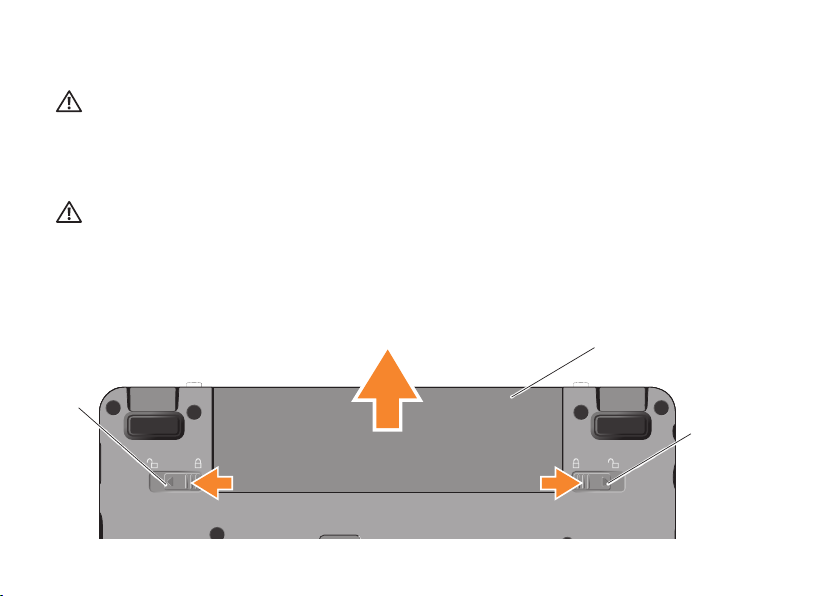
22
Inspiron Ultra Mobil Aygıtınızı Kullanma
2
3
1
Pili Çıkarma ve Yerine Takma
UYARI: Uyumsuz pil kullanımı yangın
veya patlama riskini artırabilir. Bu
bilgisayarda yalnızca Dell’den satın
alınan pil kullanılmalıdır. Başka
bilgisayarların pillerini kullanmayın.
UYARI: Pilleri çıkarmadan önce
bilgisayarı kapatın ve harici kabloları
çıkarın (AC adaptörü dahil).
1
Pil serbest bırakma mandalı
2
Pil
3
Pil kilitleme mandalı
Pili çıkarmak için:
Bilgisayarı kapatın ve ters çevirin. 1.
Pil yuvası serbest bırakma mandalını 2.
ve pil kilitleme mandalını dış kenarlara
doğru kaydırın.
Pili pil yuvasının dışına kaydırın. 3.
Pili değiştirmek için, yerine oturana kadar
yuvasına kaydırın ve pil kilitleme mandalını
kilitli konuma itin.
Page 23

23
Inspiron Ultra Mobil Aygıtınızı Kullanma
Yazılım Özellikleri
NOT: Bu bölümde tanımlanan
özellikler hakkında daha fazla bilgi için,
bilgisayarınızda veya support.dell.com
adresindeki Dell Destek web sitesinde
bulunan Dell Teknoloji Kılavuzu’na bakın.
Verimlilik ve İletişim
Bilgisayarınızda yüklü bulunan uygulamalara
bağlı olarak, bilgisayarınızla sunumlar,
broşürler, tebrik kartları, el ilanları ve
elektronik tablolar oluşturabilirsiniz.
Bilgisayarınızda yüklü olan yazılımlar için
satınalma siparişinize bakın.
Internet’e bağlandıktan sonra web sitelerine
erişebilir, e-posta hesabı oluşturabilir,
dosyaları yükleyebilir, indirebilir ve benzer
görevleri gerçekleştirebilirsiniz.
Eğlence ve Multimedya
Bilgisayarınızla video izleyebilir, oyun
oynayabilir, müzik ve internet radyo
istasyonlarını dinleyebilirsiniz.
Windows XP’de Masaüstünüzü özelleştirme
Görünüm Özellikleri penceresine erişerek
görünüm, çözünürlük, duvar kağıdı, ekran
koruyucu vs. öğeleri değiştirmek üzere
masaüstünüzü özelleştirebilirsiniz.
Görüntü özellikleri penceresine erişmek için:
Masaüstünde açık bir alanı sağ tıklatın.1.
Görünüm Özellikleri2. penceresini açmak
ve özelleştirme seçenekleriniz hakkında
daha fazla bilgi almak için Özellikler’i
tıklatın.
Page 24

INSPIRON
24
Bu bölüm bilgisayarınız için sorun giderme
bilgileri sağlar. Sorununuzu aşağıdaki
yönergeleri kullanarak çözemezseniz, sayfa
30 “Destek Araçlarını Kullanma” veya sayfa
42 “Dell’e Başvurma” kısmına bakın.
UYARI: Bilgisayarın kapağını yalnızca
eğitimli servis personeli çıkarmalıdır.
Gelişmiş servis yönergeleri için
support.dell.com adresindeki
Dell Destek web sitesinde
Servis
Kılavuzu
’na bakın.
Ağ Sorunları
Kablosuz Bağlantılar
Kablosuz ağ bağlantısı kesilirse
— Kablosuz tuş bileşimine yanlışlıkla
basılmış ve kablosuz bağlantılarınız devre
dışı bırakılmış olabilir. Kablosuz bağlantıyı
açmak için <Fn><2> tuşlarına basın.
— Kablosuz LAN’ı Denetim Masası’ndan
erişilebilen
Windows Kablosuz Ağ
Bağlantıları
bölümünden yönetebilirsiniz.
— Arayüz kablosuz bağlantınızı engelleyebilir
veya kesintiye uğratabilir. Bilgisayarı kablosuz
yönlendiricinize yaklaştırmaya çalışın.
Kablolu Bağlantılar
Ağ bağlantısı kesilirse — Ağ kablosu gevşek
veya hasarlıdır. Takılı ve hasarsız olduğundan
emin olmak için kabloyu denetleyin.
Tümleşik ağ konektöründeki bağlantı
bütünlüğü ışığı bağlantınızın çalıştığını
doğrulamanızı ve durum hakkında bilgi
edinmenizi sağlar:
Yeşil — 10 Mbps ağ ve bilgisayar •
arasında iyi bir bağlantı var.
Turuncu — 100 Mbps ağ ve bilgisayar •
arasında iyi bir bağlantı var.
Sorunları Çözme
Page 25

25
Sorunları Çözme
Kapalı — Bilgisayar ağa fiziksel bir •
bağlantı algılayamadı.
NOT: Ağ konektöründeki bağlantı
bütünlüğü ışığı yalnız kablolu bağlantılar
içindir. Bağlantı bütünlüğü ışığı kablosuz
bağlantıların durumunu göstermez.
NOT: Internet’e bağlanamıyorsanız,
ancak önceden bağlandıysanız,
ISS’nizin hizmetinde bir kesinti olabilir.
Hizmetin varolup olmadığını öğrenmek
için ISS’nize başvurun veya daha sonra
tekrar bağlanmayı deneyin.
Güç Sorunları
Güç ışığı yanmıyorsa — Bilgisayarınız
kapalıdır veya elektrik almıyordur.
Güç konektörünü çıkarıp hem bilgisayarın •
güç konektörüne hem de elektrik prizine
tekrar takın.
Bilgisayarınız çok çıkışlı bir elektrik •
prizine bağlıysa, prizin elektrik prizine
takılı ve açık olduğundan emin olun.
Ayrıca bilgisayarın doğru açıldığından
emin olmak için güç koruma aygıtlarını,
çok çıkışlı elektrik prizlerini ve elektrik
uzatma kablolarını devre dışı bırakın.
Elektrik prizine lamba gibi başka bir cihaz •
takarak, prizin sorunsuz çalıştığından
emin olun.
AC adaptörü kablo bağlantılarını •
denetleyin. AC adaptöründe ışık varsa,
AC adaptöründeki ışığın açık olduğundan
emin olun.
Güç ışığı sürekli beyaz ise ve bilgisayar
yanıt vermiyorsa — Ekran yanıt vermiyor
olabilir. Bilgisayar kapanıp açılana kadar
güç düğmesine basın. Sorun devam ederse,
bilgisayarınızda veya support.dell.com
adresindeki Dell Destek web sitesinde
Dell Technology Guide’a
(Dell Teknoloji
Kılavuzu) bakın.
Page 26

26
Sorunları Çözme
Güç ışığı beyaz yanıp sönüyorsa —
Bilgisayar bekleme modundadır. Normal
çalışmayı devam ettirmek için klavyenizde
bir tuşa basın, dokunmatik yüzeydeki
veya harici fareyi hareket ettirin ya da güç
düğmesine basın.
Bilgisayarınızın almasını etkileyen
girişimle karşılaşırsanız — İstenmeyen
bir sinyal diğer sinyalleri engelleyerek veya
kesintiye uğratarak girişim yaratmaktadır.
Girişimin bazı olası nedenleri aşağıda
belirtilmiştir:
Güç, klavye ve fare uzatma kabloları.•
Çok çıkışlı elektrik prizine bağlı çok fazla •
aygıt var.
Aynı elektrik prizine çok çıkışlı elektrik •
prizleri bağlanmış.
Bellek Sorunları
Yetersiz bellek mesajı alırsanız —
Açık dosyaları kaydedip kapatın ve •
kullanmadığınız açık programlardan çıkın
ve sorunun giderilip giderilmediğine bakın.
En az bellek gereksinimleri için yazılım •
belgelerine bakın. Gerektiğinde ek bellek
takın. (support.dell.com adresindeki Dell
Support web sitesinde Service Manual’a
(Servis Elkitabı) bakın.)
Bellek modüllerini çıkartıp yeniden •
takarak (support.dell.com adresindeki
Dell Support web sitesinde Service
Manual’a (Servis Elkitabı) bakın)
bilgisayarınızın bellek ile iletişim
kurduğundan emin olun.
Page 27

27
Sorunları Çözme
Bellek sorunlarıyla karşılaşırsanız —
Bellek takma ile ilgili yönergeleri •
uyguladığınızdan emin olun.
(support.dell.com adresindeki Dell
Support web sitesinde Service Manual’a
(Servis Elkitabı) bakın.)
Bellek modülünün bilgisayarınızla uyumlu •
olup olmadığını denetleyin. Bilgisayarınız
DDR2 belleği destekler. Bilgisayarınızın
desteklediği bellek türü hakkında daha
fazla bilgi için, sayfa 46’deki “Temel
Özellikler”e bakın.
Dell Diagnostics’i çalıştırın (sayfa • 33’daki
“Dell Diagnostics” bölümüne bakın).
Bellek modüllerini çıkartıp yeniden takarak •
(support.dell.com adresindeki Dell
Support web sitesinde Service Manual’a
(Servis Elkitabı) bakın) bilgisayarınızın
bellek ile iletişim kurduğundan emin olun.
Kilitlenmeler ve Yazılım Sorunları
Bilgisayar başlamıyorsa — Güç kablosunun
bilgisayara ve elektrik prizine tamamen takılı
olduğundan emin olun.
Bir program yanıt vermiyorsa — Programı
sonlandırın:
Aynı anda <Ctrl><Shift><Esc> 1.
tuşlarına basın.
Uygulamalar’ı2. tıklatın.
Yanıt vermeyen programı tıklatın.3.
Görevi Sonlandır’ı4. tıklatın.
Bir program tekrar tekrar kilitleniyorsa —
Yazılım belgelerine bakın. Gerekirse programı
kaldırıp yeniden yükleyin.
NOT: Yazılımın kurulum yönergeleri
genellikle yazılımın belgelerinde veya
bir diskte (CD veya DVD) bulunur.
Page 28

28
Sorunları Çözme
NOT: Bilgisayarınızda harici bir optik
sürücü bulunabilir veya bulunmayabilir.
Disk içeren işlemler için bir harici optik
sürücüsü veya harici depolama aygıtı
kullanın.
Bilgisayar yanıt vermiyorsa —
DIKKAT: İşletim sistemi yoluyla
bir kapatma yapamazsanız veri
kaybedebilirsiniz.
Bilgisayarı kapatın. Klavyenizdeki bir tuşa
basarak veya farenizi hareket ettirerek
bir yanıt alamıyorsanız, güç düğmesine
bilgisayar kapanana kadar basın ve
bilgisayarınızı yeniden başlatın.
Bir program Microsoft
®
Windows®
işletim sisteminin önceki bir sürümü için
tasarlanmışsa —
Program Uyumluluk Sihirbazı’nı çalıştırın.
Program Uyumluluk Sihirbazı, bir programı
Windows Vista/XP işletim sistemi dışındaki
benzer ortamlarda da çalışacak şekilde
yapılandırır.
Başlat1. → Tüm Programlar→ Donatılar→
Program Uyumluluk Sihirbazı öğelerini
tıklatın.
Hoş geldiniz ekranında 2. İleri’yi tıklatın.
Ekrandaki yönergeleri izleyin.3.
Mavi ekran görüntülenirse — Bilgisayarı
kapatın. Klavyenizdeki bir tuşa basarak
veya dokunmatik yüzey ya da farenizi
hareket ettirerek bir yanıt alamıyorsanız, güç
düğmesine bilgisayar kapanana kadar basılı
tutun ve bilgisayarınızı yeniden başlatın.
Başka yazılım sorunlarıyla
karşılaşırsanız —
Dosyalarınızı hemen yedekleyin.•
Sabit sürücü veya CD’leri denetlemek •
için bir virüs tarama programı kullanın.
Açık dosya veya programları kaydedip •
kapatın ve bilgisayarınızı Başlat
menüsünden kapatın.
Page 29

29
Sorunları Çözme
Yazılım belgelerini denetleme veya •
sorun giderme bilgileri için yazılım
üreticisine başvurma:
Programın bilgisayarda yüklü işletim –
sistemi ile uyumluluğundan emin olun.
Bilgisayarınızın yazılımı çalıştırmak –
için en düşük donanım gereksinimlerini
karşıladığından emin olun. Bilgi için
yazılım belgelerine bakın.
Programın yüklendiğinden ve uygun –
şekilde yapılandırıldığından emin olun.
Aygıt sürücülerinin programla –
çakışmadığından emin olun.
Gerekirse programı kaldırıp yeniden –
yükleyin.
Sorun giderme yardımı için –
görüntülenen hata iletilerini yazın.
Page 30

INSPIRON
30
Destek Araçlarını Kullanma
NOT: Bu bölümdeki yönergeler
Windows XP işletim sistemi kurulu olan
bilgisayarlar içindir.
Dell Destek Merkezi
Dell Destek Merkezi, ihtiyaç duyduğunuz
servis, destek ve sisteme özel bilgileri
bulmanıza yardım eder. Dell Destek Merkezi
ve kullanılabilir destek araçları hakkında daha
fazla bilgi için, support.dell.com sitesindeki
Hizmetler sekmesini tıklatın.
Uygulamayı çalıştırmak için, görev
çubuğundaki
simgesini tıklatın. Ana sayfa,
aşağıdakilere erişmek için bağlantılar içerir:
Self Help (Sorun Giderme, Güvenlik, Sistem •
Performansı, Ağ/Internet, Yedekleme/
Kurtarma ve Windows işletim sistemi)
Uyarılar (bilgisayarınızla ilgili teknik •
destek uyarıları)
Dell Desteği (DellConnect•
™
ile teknik
destek, Müşteri Hizmetleri, Eğitim ve
Öğreticiler, Dell on Call ile Nasıl Yapılır
Yardımı ve PC CheckUp ile Çevrimiçi
Tarama)
Sisteminiz Hakkında (Sistem Belgeleri, •
Garanti Bilgileri, Sistem Bilgileri,
Yükseltmeler & Aksesuarlar)
Dell Destek Merkezi ana sayfasının
üstünde, bilgisayarınızın model numarası,
servis etiketi ve hızlı servis kodu bulunur.
Dell Destek Merkezi hakkında daha
fazla bilgi için bilgisayarınızda veya
support.dell.com adresindeki Dell Destek
web sitesinde bulunan
Dell Technology
Guide
’a (Dell Teknoloji Kılavuzu) bakın.
Page 31

31
Destek Araçlarını Kullanma
Sistem İletileri
Bilgisayarınızda sorun veya hata varsa,
nedenini ve sorunu çözmek için gereken
eylemi belirlemenize yardım edecek bir
Sistem İletisi görüntülenebilir.
NOT: Aldığınız ileti aşağıdaki örneklerde
listelenmemişse, işletim sisteminin veya
ileti görüntülendiğinde çalışmakta olan
programın belgelerine bakın. Alternatif
olarak support.dell.com adresindeki
Dell Destek web sitesinde bulunan
Service Manual (Servis El Kitabı)
veya sayfa 42’deki “Dell’e Başvurma”
bölümünden yardım alabilirsiniz.
Dikkat! Bu sistemde önceki önyükleme
teşebbüsleri [nnnn] noktasında başarısız
oldu. Bu sorunu çözme konusunda
yardım için lütfen bu denetim noktasını
not edin ve Dell Teknik Destek bölümüyle
bağlantı kurun — Bilgisayar aynı hata için
önyükleme rutinini tamamlamada art arda üç
kez başarısız oldu, yardım için sayfa 42’deki
“Dell’e Başvurma” bölümüne bakın.
CMOS sağlama hatası — Olası anakart
hatası veya RTC pili zayıf. Pili değiştirin.
support.dell.com adresindeki Dell Destek
web sitesinde bulunan Service Manual
(Servis El Kitabı) veya sayfa 42’deki “Dell’e
Başvurma” bölümünden yardım alın.
Sabit disk (SSD) sürücü hatası — POST
sırasında olası sabit disk arızası; yardım
için bkz. sayfa 42, “Dell’e Başvurma”.
Sabit disk (SSD) sürücü hatası — SSD
önyükleme testi sırasında olası sabit disk
arızası; yardım için bkz. sayfa 42, “Dell’e
Başvurma”.
Klavye hatası — Klavye hatası veya
gevşek kablo.
Önyükleme aygıtı yok — Sabit disk
sürücüde önyüklenebilir bölüm yok,
sabit disk sürücü konektörü gevşek veya
önyüklenebilir aygıt yok.
Page 32

32
Destek Araçlarını Kullanma
Önyükleme aygıtınız sabit disk sürücüsü •
ise, konektörün bağlı, sürücünün doğru
şekilde takılmış ve önyüklenebilir aygıt
olarak bölümlendirilmiş olduğundan emin
olun.
Sistem kurulumuna girin ve önyükleme •
sırası bilgilerinin doğru olduğundan emin
olun. (support.dell.com adresindeki
Dell Support web sitesinde Service
Manual’a (Servis Elkitabı) bakın.)
Saat ilerleme kesintisi yok — Sistem
kartındaki bir çip arızalı olabilir veya
anakart hatası mevcut (support.dell.com
adresindeki Dell Destek web sitesinde
Service Manual’a (Servis El Kitabı) bakın).
USB aşırı akım hatası — USB aygıtını çıkarın.
USB aygıtınızın düzgün çalışabilmesi
için daha fazla güç gerekli. USB aygıtını
bağlamak için harici güç kaynağı kullanın
veya aygıtınızda iki USB kablosu varsa her
ikisini birden bağlayın.
NOT – Sabit Disk Sürücüsü KENDİ KENDİNE
İZLEME SİSTEMİ bir parametrenin normal
çalışma aralığını aştığını bildirdi. Dell
verilerinizi düzenli şekilde yedeklemenizi
önerir. Aralık dışı bir parametre potansiyel
bir sabit disk sorununa işaret etmeyebilir —
S.M.A.R.T hatası, olası sabit disk sürücü hatası.
Bu özellik BIOS kurulumunda etkinleştirilebilir
veya devre dışı bırakılabilir (yardım için sayfa
42, “Dell’e Başvurma” bölümüne bakın).
Donanım Sorun Giderici
İşletim sistemi kurulumu sırasında bir aygıt
algılanamazsa veya algılandığı halde, yanlış
yapılandırılırsa, uyumsuzluğu çözmek için
Donanım Sorun Giderici’yi kullanabilirsiniz.
Donanım Sorun Gidericisi’ni başlatmak için:
Başlat1. → Yardım ve Destek öğelerini
tıklatın.
Ara alanına 2. donanım sorun
gidericisi yazın ve aramayı
başlatmak için <Enter> tuşuna basın.
Page 33

33
Destek Araçlarını Kullanma
Arama sonuçlarında sorunu en iyi şekilde 3.
tanımlayan seçeneği belirleyin ve kalan
sorun giderme adımlarını izleyin.
Dell Diagnostics
Bilgisayarınızla ilgili bir sorun yaşarsanız,
teknik yardım için Dell’e başvurmadan
önce sayfa 27’de “Kilitlenmeler ve Yazılım
Sorunları” bölümündeki gerekli kontrolleri
yapın (bkz.) ve Dell Diagnostics’i çalıştırın.
Başlamadan önce bu yordamı yazdırmanız
önerilir.
DIKKAT: Dell Diagnostics programı
yalnızca Dell bilgisayarlarda çalışır.
NOT:
Drivers and Utilities
(Sürücüler ve
Yardımcı Programlar) diski isteğe bağlıdır
ve bilgisayarınızla birlikte verilmeyebilir.
Bilgisayarınızın yapılandırma bilgilerini
gözden geçirmek için Dell Technology
Guide (Dell Teknoloji Kılavuzu) bölümüne
bakın ve sınamak istediğiniz aygıtın sistem
kurulum programında göründüğünü ve etkin
olduğunu doğrulayın.
Sabit disk sürücünüzden veya
Drivers and
Utilities
(Sürücüler ve Yardımcı Programlar)
diskinden Dell Diagnostics programını başlatın.
Dell Diagnostics Programını Sabit
Sürücünüzden Başlatma
Dell Diagnostics programı sabit disk
sürücünüzde gizli bir tanılama yardımcı
programı bölümündedir.
NOT: Bilgisayarınız bir ekran resmi
görüntülemiyorsa, sayfa 42’de “Dell’e
Başvurma” bölümüne bakın.
Page 34

34
Destek Araçlarını Kullanma
Bilgisayarın sorunsuz şekilde çalışan bir 1.
elektrik prizine bağlı olduğundan emin olun.
Bilgisayarınızı açın (veya yeniden başlatın).2.
DELL3.
™
logosu göründüğünde, hemen
<0>’a basın. Önyükleme menüsünde
Diagnostics’i seçin ve <Enter> tuşuna
basın.
NOT: Çok uzun süre bekler ve işletim
sistemi logosunu görürseniz, Microsoft
®
Windows
®
masaüstü görünene kadar
beklemeye devam edin ve sonra
bilgisayarınızı kapatıp yeniden deneyin.
NOT: Hiçbir tanılama yardımcı programı
bölümü bulunamadığını belirten bir ileti
görürseniz, Dell Diagnostics programını
Drivers and Utilities
(Sürücüler ve Yardımcı
Programlar) diskinden başlatın.
Dell Diagnostics programını sabit 4.
disk sürücünüzdeki tanılama yardımcı
programı bölümünden başlatmak için
herhangi bir tuşa basın.
Dell Diagnostics Programını Drivers and
Utilities Diskinden Başlatma
NOT: Bilgisayarınızda harici bir optik
sürücü bulunabilir veya bulunmayabilir.
Disk içeren işlemler için bir harici optik
sürücüsü veya harici depolama aygıtı
kullanın.
Drivers and Utilities
1. diskini yerleştirin.
Bilgisayarı kapatıp tekrar başlatın. DELL 2.
logosu göründüğünde, hemen <0>’a basın.
NOT: Çok uzun süre bekler ve işletim
sistemi logosunu görürseniz, Microsoft
®
Windows
®
masaüstü görünene kadar
beklemeye devam edin ve sonra
bilgisayarınızı kapatıp yeniden deneyin.
NOT: Sonraki adımlar, önyükleme
sırasını yalnızca bir kez değiştirir.
Sonraki başlatmada, bilgisayar sistem
kurulumu programında belirtilen
aygıtlara göre önyükleme yapar.
Page 35

35
Destek Araçlarını Kullanma
Önyükleme aygıtı listesi göründüğünde, 3.
CD/DVD/CD-RW seçeneğini vurgulayın
ve <Enter> tuşuna basın.
Görüntülenen menüden 4. Boot from
CD-ROM (CD-ROM’dan başlat) seçeneğini
belirtin ve <Enter> tuşuna basın.
CD menüsünü başlatmak için 1 yazın ve 5.
ilerlemek için <Enter> tuşuna basın.
Numaralı listeden 6. Run the 32 Bit Dell
Diagnostics’i (32 Bit Dell Diagnostics
Programını Çalıştır) seçin. Birden çok
sürüm listelenmişse, bilgisayarınıza
uygun sürümü seçin.
Dell Diagnostics 7. Main Menu (Ana
Menüsü) göründüğünde, yürütmek
istediğiniz sınamayı seçin.
Page 36

INSPIRON
36
Bilgisayarınızla birlikte bir Operating System
(İşletim Sistemi) diski aldıysanız, işletim
sisteminizi geri yüklemek için bu diski
kullanabilirsiniz. Ancak, Operating System
diskini kullanmak da sabit sürücünüzdeki
tüm verileri siler.
NOT: Bilgisayarınızda harici bir optik
sürücü bulunabilir veya bulunmayabilir.
Disk içeren işlemler için bir harici optik
sürücüsü veya harici depolama aygıtı
kullanın.
Windows İşletim Sistemini Yeniden Yükleme
Başlamadan Önce
Yeni yüklenen bir sürücüdeki sorunu
düzeltmek için Windows işletim sistemini
yeniden yüklemeyi düşünüyorsanız, önce
Windows Aygıt Sürücüsünü Geri Alma’yı
kullanmayı deneyin.
DIKKAT: Kurulumu yapmadan önce,
birincil sabit sürücünüzdeki tüm veri
dosyalarını yedekleyin. Geleneksel
sabit sürücü yapılandırmaları için,
birincil sabit sürücü, bilgisayarın ilk
algıladığı sürücüdür.
Windows’u yeniden yüklemek için
aşağıdakiler gereklidir:
Dell Operating System
• diski
Dell Drivers and Utilities
• diski
NOT:
Dell Drivers and Utilities
diski
bilgisayarınız üretilirken yüklenen
sürücüleri içerir. Gerekli sürücüleri
yüklemek için
Dell Drivers and Utilities
diskini kullanın. Bilgisayarı sipariş
ettiğiniz bölgeye veya diski isteyip
istemediğinize bağlı olarak,
Dell Drivers
and Utilities
diski ve
Operating System
diski bilgisayarınızla birlikte verilmeyebilir.
İşletim Sisteminizi Geri Yükleme
Page 37

37
İşletim Sisteminizi Geri Yükleme
Windows XP’yi Yeniden Yükleme
Yeniden yükleme işleminin tamamlanması bir
ila iki saat sürebilir. İşletim sistemini yeniden
yükledikten sonra, aygıt sürücülerini, virüsten
koruma programını ve diğer yazılımları da
yeniden yüklemeniz gerekir.
Açık dosyaları kaydedip kapatın ve açık 1.
programlardan çıkın.
Operating System
2. diskini takın.
Install Windows3. (Windows’u Yükle)
iletisi görüntülenirse, Exit’i (Çıkış) tıklatın.
Bilgisayarı yeniden başlatın.4.
DELL logosu göründüğünde, hemen 5.
<0>’a basın.
NOT: Çok uzun süre bekler ve işletim
sistemi logosunu görürseniz, Microsoft
®
Windows
®
masaüstü görünene kadar
beklemeye devam edin ve sonra
bilgisayarınızı kapatıp yeniden deneyin.
NOT: Sonraki adımlar, önyükleme
sırasını yalnızca bir kez değiştirir.
Sonraki başlatmada, bilgisayar sistem
kurulumu programında belirtilen
aygıtlara göre önyükleme yapar.
Önyükleme aygıtı listesi göründüğünde, 6.
CD/DVD/CD-RW Sürücü seçeneğini
vurgulayın ve <Enter> tuşuna basın.
NOT: Bilgisayarınızda harici bir optik
sürücü bulunabilir veya bulunmayabilir.
Disk içeren işlemler için bir harici optik
sürücüsü veya harici depolama aygıtı
kullanın.
CD-ROM’dan önyükleme yapmak 7. için
bir tuşa basın. Yüklemeyi tamamlamak
için ekrandaki yönergeleri izleyin.
Page 38

INSPIRON
38
Bilgisayarınızda bir sorunla karşılaşırsanız,
tanılamak için aşağıdaki adımları tamamlayın
ve sorunu giderin:
Bilgisayarınızın karşılaştığı sorunla ilgili 1.
olarak bilgi ve yordamlar için bkz. sayfa
24, “Sorunları Çözme”.
Dell Diagnostics’i çalıştırma prosedürleri 2.
için sayfa 33’daki “Dell Diagnostics”
bölümüne bakın.
Sayfa 3. 42’daki “Tanı Denetim Listesi” ni
doldurun.
Kurulum ve sorun giderme yordamlarında 4.
yardım almak için, (support.dell.com)
adresindeki Dell Destek sitesinde
Dell’in çok çeşitli çevrimiçi hizmetlerini
kullanabilirsiniz. Çevrimiçi Dell Destek
Merkezinin daha kapsamlı bir listesi
için sayfa 39’deki “Çevrimiçi Hizmetler”
bölümüne bakın.
Önceki adımlar sorununuzu çözmediyse, 5.
sayfa 41’daki “Aramadan Önce” ve
ardından sayfa 42’deki “Dell’e Başvurma”
bölümüne bakın.
NOT: Dell Destek hizmetini bilgisayardaki
veya bilgisayarın yakınındaki bir
telefondan ararsanız, destek personeli
gerekli yordamlarda size yardımcı olabilir.
NOT: Dell’in Hızlı Servis Kodu sistemi
bütün ülkelerde bulunmayabilir.
Dell’in otomatik telefon sisteminden
istendiğinde, çağrının doğrudan ilgili destek
personeline yönlendirilebilmesi için Hızlı
Servis Kodunuzu girin. Hızlı Servis Kodunuz
yoksa, Dell Accessories klasörünü açın,
Hızlı Servis Kodu simgesini çift tıklatın ve
yönergeleri izleyin.
Yardım Alma
Page 39

39
Yardım Alma
NOT: Aşağıdaki hizmetlerden bazıları
kıta ABD dışındaki tüm noktalarda her
zaman bulunamayabilir. Bu hizmetler
hakkında bilgi almak için yerel Dell
temsilcinizi arayın.
Teknik Destek ve Müşteri Hizmetleri
Dell’in destek hizmetinden yararlanarak,
Dell
™ donanımlarına ilişkin sorularınıza
yanıt alabilirsiniz. Destek personeli hızlı
ve doğru yanıtlar verebilmek için bilgisayar
tabanlı tanıları kullanır.
Dell’in destek hizmetine başvurmak için,
sayfa 41’deki “Aramadan Önce” bölümüne
gidin ve bölgenizin başvuru bilgilerine bakın
veya support.dell.com sitesine gidin.
Çevrimiçi Hizmetler
Aşağıdaki web sitelerinden Dell ürünleri ve
hizmetleri hakkında bilgi alabilirsiniz:
www.dell.com•
www.dell.com/ap• (sadece Asya/Pasifik
ülkeleri)
www.dell.com/jp• (sadece Japonya)
www.euro.dell.com• (sadece Avrupa)
www.dell.com/la• (Latin Amerika ve
Karayip ülkeleri)
www.dell.ca• (sadece Kanada)
Dell Destek hizmetlerine aşağıdaki web
sitelerinden ve e-postayla erişebilirsiniz:
Dell Destek web siteleri
support.dell.com•
support.jp.dell.com• (sadece Japonya)
www.euro.dell.com• (sadece Avrupa)
Page 40

40
Yardım Alma
Dell Destek e-posta adresleri
mobile_support@us.dell.com•
support@us.dell.com•
la-techsupport@dell.com• (sadece
Latin Amerika ve Karayip ülkeleri)
apsupport@dell.com• (sadece Asya/
Pasifik ülkeleri)
Dell Pazarlama ve Satış e-posta adresleri
apsupport@dell.com• (sadece Asya/
Pasifik ülkeleri)
sales_canada@dell.com• (sadece
Kanada)
Anonim dosya aktarma protokolü (FTP)
ftp.dell.com•
Kullanıcı: isimsiz olarak oturum açın ve
parola olarak e-posta adresinizi kullanın.
AutoTech Hizmeti
Dell’in otomatik destek hizmeti–AutoTech–,
Dell müşterileri tarafından taşınabilir ve
masaüstü bilgisayarlar hakkında sık sorulan
sorulara kaydedilmiş yanıtlar sağlar.
AutoTech hizmetini aradığınızda,
telefonunuzun tuşlarını kullanarak
sorularınızla ilgili konuları seçin. Bölgenizi
aramak için telefon numarasına erişme
yönergeleri için, sayfa 42’deki “Dell’e
Başvurma” bölümüne bakın.
Sipariş Durumu Otomatik Yanıt Hizmeti
Sipariş ettiğiniz herhangi bir Dell ürününün
durumunu öğrenmek için, support.dell.com,
sitesine gidebilir veya sipariş durumu otomatik
yanıt hizmetini arayabilirsiniz. Sesli yanıt
sistemi siparişinizi bulmak ve durumunu
bildirmek için sizden bilgi ister. Siparişinizle ilgili
sorunlarınızla ilgili olarak bölgenizi aramak için
gerekli telefon numarasını almak üzere, sayfa
42’deki “Dell’e Başvurma” bölümüne bakın.
Page 41

41
Yardım Alma
Siparişinizle ilgili eksik parça, yanlış parça,
hatalı fatura gibi sorunlar varsa, yardım almak
için Dell’e başvurun. Görüşme sırasında
faturanızı veya irsaliyeyi yanınızda bulundurun.
Bölgenizi aramak üzere telefon numarasına
erişmek için, sayfa 42’deki “Dell’e Başvurma”
bölümüne bakın.
Ürün Bilgileri
Dell’de bulunan diğer ürünler hakkında
bilgi almanız gerekirse veya sipariş vermek
isterseniz, www.dell.com adresinden Dell
web sitesini ziyaret edin. Bölgenizi aramak
üzere telefon numarasına erişmek veya
bir satış uzmanıyla konuşmak için, sayfa
42’deki “Dell’e Başvurma” bölümüne bakın.
Aramadan Önce
NOT: Görüşme sırasında Hızlı Servis
Kodu yanınızda olmalıdır. Bu kod Dell’in
otomatik destek telefon sisteminin
çağrınızı daha doğru yönlendirmesine
yardımcı olur. Sizden ayrıca Servis
Etiketi de istenecektir (bilgisayarınızın
arkasında veya altında bulunur).
Aşağıdaki Tanı Denetim Listesini doldurmayı
da unutmayın. Mümkünse, yardım almak
üzere Dell’i aramadan önce bilgisayarınızı
açın ve bilgisayarınızdaki veya yakınındaki
bir telefonu kullanın. Sizden klavyeyi
kullanarak bazı komutlar girmeniz, işlemler
sırasında ayrıntılı bilgi iletmeniz veya sadece
bilgisayarın kendisinde yapılabilecek sorun
giderme işlemlerini yapmanız istenebilir.
Bilgisayarınızın belgelerini hazır bulundurun.
Page 42

42
Yardım Alma
Tanı Denetim Listesi
Ad:•
Tarih:•
Adres:•
Telefon numarası:•
Servis Etiketi (bilgisayarın arkasındaki •
veya altındaki barkod):
Hızlı Servis Kodu:•
İade Edilen Ürün Yetki Numarası (Dell •
destek teknisyeni tarafından verildiyse):
İşletim sistemi ve sürümü:•
Aygıtlar:•
Ek kartlar:•
Ağa bağlı mısınız? Evet /Hayır•
Ağ, sürüm ve ağ adaptörü:•
Programlar ve sürümleri:•
Bilgisayarın başlangıç dosyalarını saptamak
için işletim sisteminizin belgelerine bakın.
Bilgisayara bir yazıcı bağlıysa, dosyaları
yazdırın. Değilse, Dell’i aramadan önce bu
dosyaları okuyun.
Hata mesajı, uyarı kodu veya tanı kodu:•
Sorunun açıklaması ve gerçekleştirdiğiniz •
sorun giderme yordamları:
Dell’e Başvurma
NOT: Dell’e başvurmadan önce sayfa
41’daki “Aramadan Önce” bölümüne
bakın.
ABD içindeki müşteriler 800-WWW-DELL
(800-999-3355) numarayı arayabilir.
NOT: Etkin bir Internet bağlantınız
yoksa, başvuru bilgilerini satış
faturanızda, irsaliyede, fişte veya Dell
ürün kataloğunda bulabilirsiniz.
Page 43

43
Yardım Alma
Dell, çeşitli çevrimiçi ve telefonla destek ve
hizmet seçenekleri sağlar. Bu hizmetlerin
kullanılabilirliği ülkeye ve ürüne göre değişir
ve bölgenizde bazı hizmetler verilemiyor
olabilir.
Satış, teknik destek veya müşteri hizmeti
konularında Dell’e başvurmak için:
support.dell.com1. sitesini ziyaret edin.
Sayfanın altındaki 2. Ülke/Bölge Seçin
açılan menüsünden ülkenizi veya
bölgenizi seçin.
Sayfanın sol tarafındaki 3. Bizimle
Bağlantı Kurun’u tıklatın.
Gereksiniminize uygun hizmet veya 4.
destek bağlantısını seçin.
Size en uygun Dell’e başvurma 5.
yöntemini seçin.
Page 44

INSPIRON
44
Daha fazla Bilgi ve Kaynak bulma
Aşağıdakiler gerektiğinde: Bkz.
işletim sisteminizi yeniden yükleme. İşletim Sistemi diski.
bilgisayarınız için tanı programı çalıştırma,
dizüstü sistem yazılımını yeniden yükleme
veya bilgisayarınızın sürücülerini ve
benioku dosyalarını güncelleştirme.
Drivers and Utilities
CD’si.
NOT: Sürücüler ve belge güncelleştirmeleri
support.dell.com adresinde Dell
™
Destek
web sitesinde bulunabilir.
işletim sisteminiz, çevre aygıtların bakımı,
Internet, Bluetooth
®
, ağ ve e-posta hakkında
daha fazla bilgi alın.
Dell Technology Guide (Dell Teknoloji Kılavuzu)
bilgisayarınızda veya support.dell.com
adresindeki Dell Destek web sitesinde bulunur.
bilgisayarınızı yeni veya ek bellek ya da
yeni sabit sürücüye yükseltme.
eskimiş veya bozuk bir parçayı yeniden
takma veya değiştirme.
support.dell.com adresindeki Dell Support
web sitesinde Service Manual (Servis Elkitabı).
NOT: Bazı ülkelerde bilgisayarınızın
parçalarının açılması ve değiştirilmesi
garantinizi geçersiz kılabilir. Bilgisayarınızın
içinde çalışma yapmadan önce garanti ve
iade politikalarınızı kontrol edin.
Page 45

45
Daha fazla Bilgi ve Kaynak bulma
Aşağıdakiler gerektiğinde: Bkz.
bilgisayarınız için en iyi güvenlik
uygulamalarını bulma.
Garanti bilgilerini, Şartlar ve Hükümleri
(yalnız ABD), Güvenlik yönergelerini,
Yasal bilgileri, Ergonomik bilgileri ve Son
Kullanıcı Lisans Sözleşmesini inceleme.
bilgisayarınızla birlikte gönderilen güvenlik
ve yasal belgeler, aynı zamanda
www.dell.com/regulatory_compliance
adresindeki Yasal Uygunluk Ana Sayfasına
bakın.
Servis etiketi/Ekspres Servis Kodunuzu
bulma—support.dell.com sitesinde
bilgisayarınızı tanımlamak veya teknik desteği
aramak için bilgisayarınızın arkasındaki.
veya altındaki etiketini kullanmanız gerekir.
sürücü ve yüklemeleri bulma.
teknik destek ve ürün yardımına erişim.
yeni alımlar için sipariş durumunuzu
denetleme.
genel sorulara çözüm ve yanıt bulma.
bilgisayarınızdaki teknik değişikliklerle
ilgili son dakika güncelleştirmeleri veya
teknisyenler ya da deneyimli kullanıcılar
için teknik referans malzemesi hakkında
bilgi alma.
support.dell.com adresindeki Dell
™
Destek
web sitesi.
Page 46

INSPIRON
46
Temel Özellikler
Sistem Modeli - Dell Inspiron 910
Bu bölüm bilgisayarınızı kurarken, sürücülerini
güncelleştirirken ve bilgisayarınızı yükseltirken
gerekli olabilecek temel bilgileri sağlar.
NOT: Özellikler bölgeye göre değişebilir.
Bilgisayarınızın yapılandırması hakkında
daha fazla bilgi için Başlat→ Yardım ve
Destek öğesini tıklatın ve bilgisayarınız
hakkındaki bilgileri gösteren seçeneği
belirleyin.
İşlemci
Tür
Intel
®
Atom™
N270
L2 önbellek 512 KB
Harici veriyolu frekansı 533 MHz
Bellek
Konnektörler dahili olarak
erişilebilen bir
SO-DIMM yuvası
Kapasite 512 MB ve 1 GB
Bellek türü 533/667/800 MHz
DDR2
SO-DIMM
Bellek yapılandırma
mümkün
512 MB, 1 GB
NOT: Belleğinizi yükseltme yönergeleri
için support.dell.com adresindeki
Dell Destek web sitesinde Service
Manual’a (Servis El Kitabı) bakın.
Page 47

47
Temel Özellikler
Bilgisayar Bilgileri
Sistem Yonga
kümesi
Intel 945GSE
Veriyolu genişliği 64 bit
DRAM veriyolu
genişliği
tek kanallı 64 bit
veriyolları
İşlemci adresi
veriyolu genişliği
32 bit
Flash EPROM 1 MB
PCI Veriyolu 32 bit
Dahili Depolama
Tür SSD (Sabit sürücü)
MLC
Kapasite 4 GB, 8 GB veya
16 GB
İletişim
Modem türü Harici V.92 56K
USB Modem
Modem arayüzü Universal Seri
Veriyolu (USB)
Ağ adaptörü Sistem kartında
10/100 Ethernet
LAN
Kablosuz WWAN (Mini-Card),
WiFi bg içeren dahili
WLAN, Bluetooth
®
kablosuz teknoloji
Görüntü
Video denetleyici Intel 945GSE UMA
Video bellek 8 MB sistem
belleği paylaşımı
LCD arabirimi LVDS
Page 48

48
Temel Özellikler
Ses
Ses türü 2 kanallı Yüksek
Tanımlı Ses
Ses denetleyici Realtek ALC268
Stereo
dönüştürme
24-bit (analog ve dijital
ile dijital ve analog arası)
Dahili Arayüz Intel Yüksek Tanımlı Ses
Harici Arayüz tümleşik analog mikrofon,
mikrofon giriş konektörü,
stereo kulaklık/hoparlör
konektörü
Hoparlör iki 4 ohm’lik hoparlör
Dahili hoparlör
yükselticisi
Kanal başına 0,5 watt’tan
4 ohm’a
Ses seviyesi
denetimleri
program menüleri
Bağlantı Noktaları ve Konektörler
Ses tümleşik analog
mikrofon, mikrofon
giriş konektörü,
bir stereo kulaklık/
hoparlör konektörü
Mini Kart iki adet Tip IIIA Full
Mini Kart yuvası
Ağ adaptörü RJ-45 bağlantı
noktası
USB üç adet 4 pimli
USB 2.0 uyumlu
konnektör
Görüntü 15 delikli konektör
Page 49

49
Temel Özellikler
Ekran
Tür (TrueLife) 8,9 inç WSVGA
Boyutlar:
Yükseklik 129,55 mm (5,1 inç)
Genişlik 213,36 mm (8,2 inç)
Maksimum
çözünürlük
1024 x 600
Yenileme hızı 60 Hz
Çalışma açısı 0° (kapalı) ila 135°
Parlaklık 162 dk. 180 tip. cd/m²
(5 puan ort)
Ekran
Görüntü Açıları:
Yatay ±40° (LED) dk.
Dikey
+15°/–30° (LED) dk.
Piksel derecesi 0,1905 x 0,189 mm
Denetimler parlaklık, klavye
kısayollarıyla
denetlenebilir (daha
fazla bilgi için bkz.
Dell
Teknoloji Kılavuzu
)
Klavye
Tuş sayısı 61 (ABD ve Kanada);
66 (Avrupa);
68 (Japonya);
62 (Kore)
Page 50

50
Temel Özellikler
Kamera (isteğe bağlı)
Piksel 0,3 megapiksel
1,3 megapiksel
Video çözünürlüğü 320 x 240 ~ 1280 x 1024
(30fps’de 640 x 480)
Köşegen
görüntüleme açısı
66°
Dokunmatik yüzey
X/Y konum
çözünürlüğü
(grafik tablo modu)
240 cpi
Boyut:
Genişlik 62 mm (2,44 inç)
sensör etkin alan
Yükseklik 32,5 mm (1,28 inç)
dikdörtgen
Pil
Tür 4 hücreli lityum iyon
Derinlik 58,23 mm (2,30 inç)
Yükseklik 21,5 mm (0,8 inç)
Genişlik 140,6 mm (5,54 inç)
Ağırlık 0,23 kg (0,5 lb)
Voltaj 14,8 VDC
Dolum süresi (yaklaşık):
Bilgisayar kapalı 4 saat
Page 51

51
Temel Özellikler
Pil
Çalışma süresi Pil çalışma süresi,
çalışma şartlarına göre
farklılık gösterir ve
yoğun güç harcayan
bazı koşullarda önemli
ölçüde azalabilir.
Daha fazla bilgi için
bkz.
Dell Teknoloji
Kılavuzu
.
Kullanım ömrü
(yaklaşık)
300 boşalma/şarj
döngüsü
Sıcaklık aralığı:
Çalışma 0° ila 35°C
(32° ila 95°F)
Depolama
–
40° ila 65°C
(
–
40° ila 149°F)
Düğme pil CR-2032
AC Adaptörü
Giriş voltajı 100–240 VAC
Giriş akımı
(maksimum)
1,0 A
Giriş frekansı 50–60 Hz
Çıkış gücü 30 W
Çıkış akımı 1,58 A (maksimum)
Dereceli çıkış
voltajı
19,0 VDC
Boyutlar:
30 W (APD)
Yükseklik 59,2 mm (2,33 inç)
Genişlik 34,0 mm (1,34 inç)
Derinlik 85,0 mm (3,35 inç)
Ağırlık (kablo ile) 0,15 kg (0,33 lb)
Page 52

52
Temel Özellikler
AC Adaptörü
30 W (ESP)
Yükseklik 57,0 mm (2,24 inç)
Genişlik 40,0 mm (1,57 inç)
Derinlik 80,0 mm (3,15 inç)
Ağırlık (kablo ile) 0,18 kg (0,40 lb)
30 W (PI)
Yükseklik 70,0 mm (2,76 inç)
Genişlik 36,0 mm (1,42 inç)
Derinlik 78,0 mm (3,07 inç)
Ağırlık (kablo ile) 0,156 kg (0,34 lb)
Fiziksel
Yükseklik 27,2 mm ila 31,7 mm
(1,07 inç ila 1,25 inç)
Genişlik 232 mm (9,1 inç)
Fiziksel
Derinlik 172 mm (6,80 inç)
Ağırlık
(4 hücreli pille):
Şu ağırlığın altına
yapılandırılabilir
1,07 kg (2,36 lb)
Bilgisayar Ortamı
Sıcaklık aralığı:
Çalışma 0° ila 35°C
(32° ila 95°F)
Depolama
–
40° ila 65°C
(
–
40° ila 149°F)
Bağıl nem (en yüksek):
Çalışma %10 - %90
(yoğuşmasız)
Depolama %5 - %95
(yoğuşmasız)
Page 53

53
Temel Özellikler
Bilgisayar Ortamı
En yüksek titreşim (kullanıcı ortamını
uyaran rasgele titreşim tayfı kullanılarak):
Çalışma 0,66 GRMS
Depolama 1,3 GRMS
En yüksek şok (sürücü başlığı durdurulmuş
konumdayken ve 2 ms yarım sinüs darbesi
ile hesaplanmıştır):
Çalışma 110 G
Depolama 163 G
Bilgisayar Ortamı
Yükseklik (en çok)
:
Çalışma
–
15,2 ila 3048 m
(
–
50 ila 10.000 ft)
Depolama
–
15,2 ila 10.668 m
(
–
50 ila 35.000 ft)
Havadan geçen
madde düzeyi
ISA-S71.04-1985
ile tanımlanan
biçimde G2 veya
düşük
Page 54

INSPIRON
54
Dizin
A
AC adaptörü
boyut ve ağırlık 51, 52
ağa bağlanma
çözme 24
AutoTech 40
B
bağlanma
Internet’e 10
belirtimler 46
bellek desteği 46
bellek sorunları
çözme 26
bilgisayar, kurma 5
C
çok çıkışlı elektrik prizleri, kullanma 6
D
daha fazla bilgi 44
Dell’e çevrimiçi bağlanma 42
Dell’i arama 41
Dell Destek Merkezi 30
Dell destek web sitesi 45
Dell Technology Guide
daha fazla bilgi için 44
destek e-posta adresleri 40
destek siteleri
dünya çapında 39
Donanım Sorun Giderici 32
donanım sorunları
tanılama 32
Page 55

55
Dizin
E
e-posta adresleri
teknik destek için 40
ek veriyolu 47
F
FTP oturumu, isimsiz 40
G
güç sorunları, çözme 25
H
hasar, önleme 5
hava akışı, izin verilen 5
havalandırma, sağlama 5
I
Internete bağlanma 10
işlemci 46
ISP
Internet Servis Sağlayıcı 10
K
kablolu ağ
ağ kablosu, bağlanma 7
kablosuz ağ, bağlanma 24
kaynaklar, daha fazlasını bulma 44
kurma, başlamadan önce 5
M
Microsoft® Windows® XP
kurma 10
Program Uyumluluk Sihirbazı 28
yeniden yükleme 37
müşteri hizmetleri 39
S
sipariş durumu 40
Sistem İletileri 31
sisten yeniden yükleme seçenekleri 36
sorunlar, çözme 24
Page 56

Dizin
sorunları çözme 24
sürücüler ve yüklemeler 45
T
Tanı Denetim Listesi 42
teknik destek 39
U
ürünler
bilgi ve satınalma 41
W
Windows, yeniden yükleme 36
56
Y
yardım
yardım ve destek alma 38
yazılım özellikleri 23
yazılım sorunları 27
yeniden yükleme
Windows 36
yonga seti 47
